Únase al foro de diseñadores!
Su experiencia es vital para la comunidad. Únase a nosotros y aporte sus conocimientos.
Únase ahora al ForoComparta, aprenda y crezca con los mejores profesionales del sector.
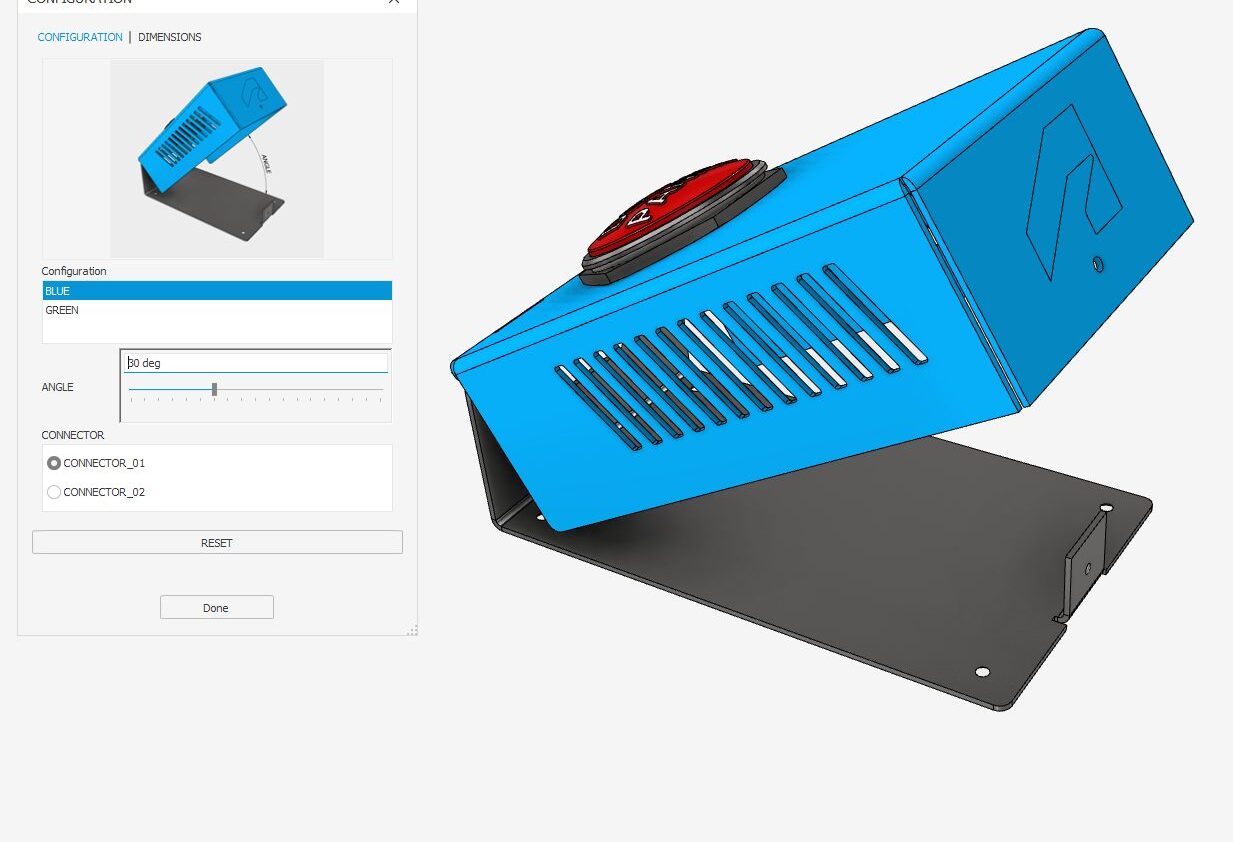
Cinco trucos de productividad de Autodesk Inventor iLogic para no programadores: Configuraciones
Las configuraciones en Autodesk Inventor son un impresionante flujo de trabajo de diseño. Pueden ayudarle a estandarizar y optimizar su proceso, desde la biblioteca de piezas y ensamblajes hasta la derrota de diseños para el intercambio de datos o la creación de variantes de diseño.
Si no ha utilizado antes los estados del modelo para configurar sus diseños en Inventor, compruébelo: ¡son impresionantes!
Entonces, ¿por qué utilizar iLogic como herramienta de configuración? En el pasado, utilizábamos iLogic para compensar los límites de iParts e iAssemblies. Ahora, los estados modelo han superado muchos de esos límites y le recomiendo que utilice los estados modelo para sus necesidades cotidianas.
Recomiendo iLogic cuando esté construyendo configuradores que puedan tener infinitas variaciones que no sean fáciles de capturar en una tabla de estados modelo.
Una razón más pragmática es que los diseños configurables son más fáciles de «depurar» si utilizo un método para construirlos en lugar de mezclar y combinar diferentes flujos de trabajo como iComponents, Model states e iLogic.
Una nota interesante sobre cómo funcionan las configuraciones iLogic es que los componentes que no son necesarios se eliminan del diseño en lugar de suprimirse, por lo que los componentes alternativos no aparecen en la lista de materiales.
En este post, veremos cómo utilizar iLogic para añadir y eliminar componentes de un ensamblaje en función del valor de un parámetro.
Edite la regla iLogic para nuestra configuración.
Cuando utilice iLogic para configurar ensamblajes. Prefiero construir primero el ensamblaje, incluyendo todas las restricciones y todas las opciones, antes de añadir iLogic. De esta forma, el motor de reglas de iLogic captará la intención del diseño, lo que significa menos escritura de código para nosotros.
Para este ejercicio se preparó el conjunto de datos y se creó una regla iLogic básica.
Si quiere seguirnos, haga clic aquí para descargar el conjunto de datos de ejemplo y el vídeo de demostración
- Navegue hasta el navegador iLogic > Pestaña Reglas.
- Encuentre la regla denominada Configuración del recinto.
- Sitúe el cursor sobre la regla «Configuración del recinto», haga clic con el botón derecho del ratón y seleccione Editar regla desde el desplegable.
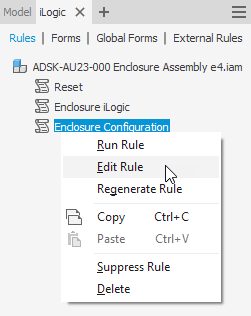
Se abrirá el editor de Reglas. Observe que ya se han añadido una sentencia ‘If’ y algunos comentarios. Para los fines de esta entrada de blog, elimínelos y copie y pegue este código en el editor de reglas iLogic.
Descargue el folleto de la clase para obtener más detalles sobre cómo se crea el código de forma automática utilizando el editor de reglas iLogic.
‘Supervise el
‘Configuración’ Parámetro de usuario
‘Si el valor de
el parámetro Configuración es ‘AZUL’
SiConfiguración
= «AZUL»A continuación
DimRecinto_Top = Componentes.Añada(«Parte superior del recinto»,
«ADSK-AU23-002 Enclosure Top e4.ipt»)
Restricciones.AñadirInsertar(«BOTÓN PARA
INSERTAR ARRIBA», «Botón», «Edge0»,
«Enclosure Top», «Edge1»,
ejesOpuestos := Verdadero,
lockRotation := Verdadero)
Restricciones.AñadirInsertar(«TOP TO
BASE INSERTAR», «Enclosure Top»,
«Edge0», «Recinto
Base», «Edge0»,
ejesOpuestos := Verdadero)
Restricciones.AddAngle(» DE ARRIBA A ABAJO
ANGULO», «Enclosure Top», «Cara0»,
«Base del recinto», «Cara0»,
Enclosure_Angle,
AngleConstraintSolutionTypeEnum.kReferenceVectorSolution,
«Enclosure Top», «Cara2»)
Componentes.Borrar(«Recinto
Tapa»)
‘Si el valor de
el parámetro Configuración es ‘VERDE’
ElseIfConfiguración
= «VERDE»A continuación
DimTapa_del_recinto = Componentes.Añada(«Tapa del recinto»,
«ADSK-AU23-011 Tapa del recinto e4.ipt»)
Restricciones.AñadirInsertar(«BOTÓN PARA
INSERTAR TAPA», «Botón», «Edge0»,
«Tapa del recinto», «Edge1»,
ejesOpuestos := Verdadero,
lockRotation := Verdadero)
Restricciones.AñadirInsertar(«LID TO
BASE INSERT», «Tapa del recinto»,
«Edge2», «Recinto
Base», «Edge0»,
ejesOpuestos := Verdadero)
Restricciones.AddAngle(«TAPA A BASE
ANGULO», «Tapa del recinto», «Cara0»,
«Base del recinto», «Cara0»,
Enclosure_Angle,
AngleConstraintSolutionTypeEnum.kReferenceVectorSolution,
«Tapa del recinto», «Cara2»)
Componentes.Borrar(«Parte superior del recinto»)
FinSi
‘Actualice la nueva
piezas insertadas para que coincidan con los parámetros de montaje
iLogicVb.RunRule(«Recinto iLogic»)
‘Actualizar la
documento
InventorVb.DocumentUpdate()
A mano alzada, esta regla dice
Vigile el parámetro de usuario llamado ‘Configuración’. Si su valor cambia, haga inmediatamente lo siguiente.
Si el valor cambia a «AZUL», entonces, añada el recinto Azul .ipt, incluyendo todas las restricciones, y elimine el recinto Verde .ipt
Si el valor cambia a «VERDE», entonces, añada el recinto verde .ipt, incluyendo todas las restricciones, y elimine el recinto azul .ipt
A continuación, actualice el ensamblaje (lo mismo que pulsar el botón de actualización ‘Rayo’).
¿Qué hace esta línea de código iLogic?
‘Actualiza el nuevo
piezas insertadas para que coincidan con los parámetros de montaje
iLogicVb.RunRule(«Recinto iLogic»)
Esta línea de código ejecuta la regla iLogic llamada ‘Lógica de cerramiento’. La regla ‘Enclosure Logic’ mapea los valores de los parámetros de nivel de ensamblaje, hacia abajo, a los parámetros de nivel de pieza. Esto nos permite cambiar simultáneamente las dimensiones de todas las piezas, lo que también se denomina edición ‘Top Down’ (haga clic aquí para obtener más información sobre el diseño ‘Top Down’ con iLogic).
¿Por qué necesitamos ejecutar ahora esta regla iLogic?
Cuando se eliminan componentes del ensamblaje, no serán actualizados por la regla ‘Lógica de ensamblaje’. Los valores de los parámetros a nivel de ensamblaje pueden haber cambiado, y el componente eliminado estará desactualizado.
La ejecución de la regla ‘Lógica de cerramiento’ actualiza ahora el componente recién insertado para garantizar que los valores de sus parámetros coinciden con los valores de los parámetros a nivel de ensamblaje.
Prueba de la regla iLogic
En el gestor de parámetros, sección de parámetros de usuario, busque el parámetro Configuración y, en la lista desplegable, cambie el valor de «AZUL» a «VERDE», y atrás.
Debería ver que la tapa de la caja cambia del diseño azul al verde y viceversa.
Observe que las restricciones de cada componente también se eliminan o añaden a medida que cambia el valor del parámetro.
Sugerencia: Los formularios y reglas de iLogic se guardan normalmente en el archivo en el que está trabajando, lo que significa que los cambios que ha realizado no se guardan hasta que guarde el archivo abierto. Cuando trabaje en sus propios proyectos iLogic, guarde sus archivos regularmente para guardar los cambios en sus Reglas y Formularios iLogic -o explore Reglas externas.
Únase al foro de diseñadores!
Su experiencia es vital para la comunidad. Únase a nosotros y aporte sus conocimientos.
Únase ahora al ForoComparta, aprenda y crezca con los mejores profesionales del sector.

